फिक्स Gboard Android पर क्रैश होता रहता है
अनेक वस्तुओं का संग्रह / / November 28, 2021
कीबोर्ड की दुनिया में, बहुत कम हैं जो Gboard (Google कीबोर्ड) के कौशल की बराबरी कर सकते हैं। इसके निर्बाध प्रदर्शन और सहज ज्ञान युक्त अंतरफलक ने इसे कई एंड्रॉइड फोन में एक डिफ़ॉल्ट कीबोर्ड की स्थिति अर्जित की है। कीबोर्ड कई भाषा और अनुकूलन योग्य प्रदर्शन विकल्पों की पेशकश के साथ-साथ अन्य Google ऐप्स के साथ खुद को एकीकृत करता है, जिससे यह कीबोर्ड का सामान्य रूप से पसंदीदा विकल्प बन जाता है।
हालांकि, कुछ भी कभी भी सही नहीं होता और Gboard कोई अपवाद नहीं है। उपयोगकर्ताओं को Google ऐप में कुछ समस्याएं आती हैं, जिनमें से सबसे प्रमुख है Gboard क्रैश होना। अगर आप भी इसका सामना कर रहे हैं, तो यह लेख आपको इस समस्या के उपचारात्मक उपायों का पता लगाने में मदद करेगा।

लेकिन इससे पहले कि हम शुरू करें, इस मुद्दे को त्वरित चरणों में हल करने के लिए कुछ प्रारंभिक जाँचें हैं। पहला कदम अपने फोन को रिबूट करना है। एक बार फ़ोन के पुनरारंभ होने के बाद, यह सुनिश्चित करने के लिए जांचें कि समस्या आपके द्वारा उपयोग किए जा रहे तृतीय-पक्ष एप्लिकेशन से उत्पन्न नहीं हो रही है। यदि Gboard कीबोर्ड अन्य ऐप्स के साथ ठीक से काम कर रहा है, तो उन अन्य ऐप्स को अनइंस्टॉल कर दें, जो कीबोर्ड को क्रैश कर रहे हैं।
अंतर्वस्तु
- फिक्स Gboard Android पर क्रैश होता रहता है
- विधि 1: Gboard को अपना डिफ़ॉल्ट कीबोर्ड बनाएं
- विधि 2: Gboard कैश और डेटा साफ़ करें
- विधि 3: Gboard को अनइंस्टॉल करें और फिर से इंस्टॉल करें
- विधि 4: अपडेट अनइंस्टॉल करें
- विधि 5: फोर्स स्टॉप Gboard
- विधि 6: फ़ोन को सुरक्षित मोड में पुनरारंभ करें
- विधि 7: फ़ैक्टरी रीसेट
फिक्स Gboard Android पर क्रैश होता रहता है
यदि आप इन चरणों के बाद भी क्रैशिंग समस्या का सामना करना जारी रखते हैं, तो समस्या को हल करने के लिए इनमें से किसी भी चरण का पालन करें।
विधि 1: Gboard को अपना डिफ़ॉल्ट कीबोर्ड बनाएं
सिस्टम डिफ़ॉल्ट कीबोर्ड के साथ विरोध के कारण Gboard क्रैश हो सकता है। इस मामले में, आपको Gboard को अपने डिफ़ॉल्ट कीबोर्ड के रूप में चुनना होगा और इस तरह के टकराव को रोकना होगा। परिवर्तन करने के लिए इन चरणों का पालन करें:
1. में समायोजन मेनू, पर जाएं अतिरिक्त सेटिंग्स/सिस्टम अनुभाग।
2. खुली भाषाएं और इनपुट और वर्तमान कीबोर्ड चयन का पता लगाएं।
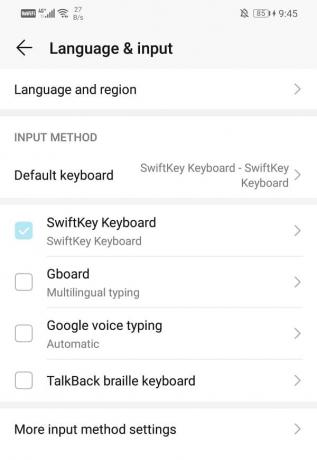
3. इस खंड में, चुनें गबोर्ड इसे अपना डिफ़ॉल्ट कीबोर्ड बनाने के लिए।
विधि 2: Gboard कैश और डेटा साफ़ करें
फोन पर किसी भी तकनीकी समस्या के लिए सबसे आम सुधारों में से एक संग्रहीत कैश और डेटा को साफ़ करना है। भंडारण फ़ाइलें ऐप के सुचारू कामकाज में समस्याएँ पैदा कर सकती हैं। इसलिए, कैश और डेटा दोनों को साफ़ करने से समस्या को हल करने में मदद मिल सकती है। निम्नलिखित कदम आपको इस समाधान को करने में मदद करेंगे:
1. के पास जाओ सेटिंग्स मेनू और खोलो ऐप्स अनुभाग.

2. ऐप्स प्रबंधित करें में, Gboard का पता लगाएं.

3. खुलने पर गबोर्ड, आप के पार आ जाएगा भंडारण बटन.
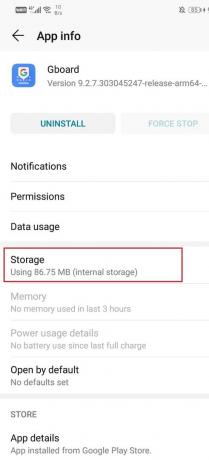
4. को खोलो Gboard ऐप में डेटा साफ़ करने और कैशे साफ़ करने के लिए स्टोरेज सेक्शन।

इन चरणों को पूरा करने के बाद, यह देखने के लिए अपने फ़ोन को रीबूट करें कि क्या आप सक्षम हैं फिक्स Gboard Android पर क्रैश होता रहता है।
विधि 3: Gboard को अनइंस्टॉल करें और फिर से इंस्टॉल करें
क्रैश होने की समस्या से निपटने का एक आसान तरीका Gboard को अनइंस्टॉल करना है। यह आपको पुराने संस्करण से छुटकारा पाने की अनुमति देगा जो शायद खराब है। आप नवीनतम बग फिक्स के साथ पूर्ण रूप से अपडेट किए गए ऐप को फिर से इंस्टॉल कर सकते हैं। अनइंस्टॉल करने के लिए प्ले स्टोर पर जाएं और फिर ऐप को सर्च करें और अनइंस्टॉल बटन पर टैप करें। एक बार हो जाने के बाद, फिर से स्थापित करें Play Store से Gboard ऐप. इससे आपको समस्या को हल करने में मदद मिलेगी।
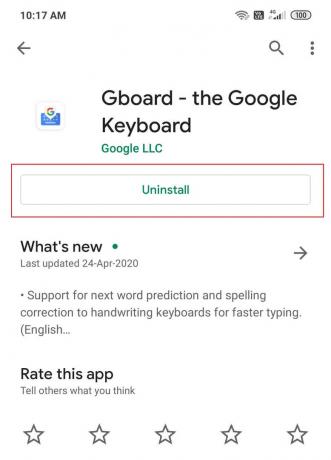
यह भी पढ़ें: Android पर समूह पाठ से स्वयं को निकालें
विधि 4: अपडेट अनइंस्टॉल करें
कुछ नए अपडेट कभी-कभी आपके ऐप में खराबी का कारण बन सकते हैं। इसलिए, यदि आप ऐप को स्वयं अनइंस्टॉल नहीं करना चाहते हैं तो आपको नए अपडेट को अनइंस्टॉल करना होगा। आप निम्न चरणों के माध्यम से अद्यतनों की स्थापना रद्द कर सकते हैं:
1. के लिए जाओ समायोजन और खोलो ऐप्स अनुभाग.

2. पता लगाएँ और खोलें गबोर्ड.

3. आपको ऊपर दाईं ओर ड्रॉपडाउन मेनू विकल्प मिलेगा।
4. पर क्लिक करें अपडेट अनइंस्टॉल करें इस से।

विधि 5: फोर्स स्टॉप Gboard
यदि आपने पहले से ही कई उपाय आजमाए हैं और उनमें से कोई भी आपके Gboard को क्रैश होने से नहीं रोक सका है, तो आपके लिए ऐप को फ़ोर्स स्टॉप करने का समय आ गया है। कभी-कभी, जब कई बार बंद होने के बावजूद ऐप्स में खराबी जारी रहती है, तो फोर्स स्टॉप एक्शन समस्या को हल कर सकता है। यह ऐप को पूरी तरह से बंद कर देता है और इसे नए सिरे से शुरू करने की अनुमति देता है। आप निम्न तरीके से अपने Gboard ऐप्लिकेशन को बलपूर्वक बंद कर सकते हैं:
1. के पास जाओ सेटिंग्स मेनू तथा ऐप्स अनुभाग.

2. खोलना ऐप्स और ढूंढें गबोर्ड.

3. आपको फोर्स स्टॉप का विकल्प मिलेगा।

विधि 6: फ़ोन को सुरक्षित मोड में पुनरारंभ करें
इस समस्या का एक जटिल समाधान है कि आप अपने फ़ोन को सुरक्षित मोड में रीबूट करें। यह भी ध्यान रखना महत्वपूर्ण है कि अलग-अलग फोन के लिए प्रक्रिया अलग-अलग होती है। इस क्रिया को करने के लिए आप इन चरणों को आजमा सकते हैं:
1. अपना फोन स्विच ऑफ करें और पावर बटन का उपयोग करके इसे पुनरारंभ करें।

2. जब रीबूट चल रहा हो, तो लंबे समय तक दबाएं दोनों वॉल्यूम बटन एक साथ।
3. फोन के स्विच ऑन होने तक इस स्टेप को जारी रखें।
4. एक बार रिबूट पूरा हो जाने के बाद, आपको अपनी स्क्रीन के नीचे या ऊपर सेफ मोड नोटिफिकेशन दिखाई देगा।

रिबूट करने के बाद, आप करने में सक्षम होंगे Android पर Gboard के क्रैश होने की समस्या को ठीक करें. यदि ऐप क्रैश होना जारी रहता है, तो खराबी कुछ अन्य ऐप के कारण होती है।
विधि 7: फ़ैक्टरी रीसेट
यदि आप केवल Gboard का उपयोग करना चाहते हैं और इसके कामकाज को सुधारने के लिए किसी भी हद तक जाने को तैयार हैं, तो यह अंतिम उपाय है। फ़ैक्टरी रीसेट विकल्प आपके फ़ोन से संपूर्ण डेटा मिटा सकता है। निम्नलिखित चरण प्रक्रिया के माध्यम से आपका मार्गदर्शन करेंगे:
1. के लिए जाओ समायोजन आपके फोन का।

2. पर टैप करें सिस्टम टैब.

3. अब यदि आपने पहले से अपने डेटा का बैकअप नहीं लिया है, तो पर क्लिक करें अपने डेटा को Google डिस्क पर सहेजने के लिए अपने डेटा विकल्प का बैकअप लें।
4. इसके बाद पर क्लिक करें टैब रीसेट करें.

5. अब पर क्लिक करें फ़ोन विकल्प रीसेट करें.

6. कुछ मिनट प्रतीक्षा करें, और फ़ोन रीसेट शुरू हो जाएगा।
अनुशंसित:अपने Android फ़ोन को कैसे रीसेट करें
दुनिया भर में कई Gboard उपयोगकर्ताओं ने पुष्टि की है कि एक नए अपडेट के कारण ऐप में बार-बार खराबी आ रही है। यदि आप एक ही समस्या का सामना कर रहे हैं, तो ऊपर चर्चा की गई विधियों को सक्षम होना चाहिए फिक्स Gboard Android समस्या पर क्रैश करता रहता है।



